כיצד להסיר סימן מים של Movavi בחינם על שולחן העבודה ללא מאמץ
Movavi הוא עורך הווידאו, מקליט המסך, עורך התמונות ועוד שתצטרך אי פעם בשולחן העבודה שלך. הוא מציג את ערכות העריכה וההקלטה המקצועיות והיסודיות שאתה צריך כדי לגרום להכל להיראות יוצא מן הכלל וטוב יותר מאחרים. תוכנה זו הפכה לפופולרית בקרב לקוחות בגלל קלות השימוש שלה, כרומה, מעברים חלקים, יצירת סרטים וכו'. עם זאת, אם אתה משתמש בגרסה הלא רשומה שלה, יהיה לך סימן מים על המוצר המוגמר שאתה עומד לייצא . אתה כועס מסימן המים? אל תהיה כי יש דרכים כיצד להסיר את סימן המים של Movavi בחינם זמין על שולחן העבודה שלך. אז אם אתה רוצה להסיר את סימן המים של Movavi, קרא את הפרטים הבאים, הוספנו כאן.

חלק 1. כיצד להסיר סימן מים של Movavi בחינם באמצעות 3 שירותי האינטרנט והלא מקוון
FVC Video Converter Ultimate - מסיר סימני המים הטוב ביותר של Movavi [מומלץ]
האם אתה רוצה לדעת כיצד להסיר את סימן המים ממקליט המסך של Movavi שהקלטת וייצאת? הכלי הטוב ביותר נמצא בהישג ידך: ה ממיר וידיאו אולטימטיבי. כלי זה אינו דומה מבחינת הסרת סימן המים בסרטונים כלשהם. העליונות שלו בהסרת סימני מים היא ללא ספק הטובה והיעילה ביותר. כמו כן, אם אתה משתמש בתוכנה זו כדי להסיר את סימן המים של Movavi, צפה שלא תראה שום עקבות על הסרטון כאילו זה לא היה כלום. לכן, אם אתה רוצה להשתמש בתוכנה זו כדי להסיר את סימן המים שהפך לחלק מהסרטון, עליך להשתמש בכלי האולטימטיבי.
יתר על כן, כלי זה יכול הוסף סימן מים לסרטון אתה רוצה; מלבד זאת, יש יותר תכונות ופונקציות שיש לכלי הזה שאפילו ל-Movavi אין. מדהים נכון? ובכן, בוא נעצור את המרדף ונמשיך במדרגות. כדי לעזור לך להסיר את סימן המים בסרטון שאתה מייצא ב-Movavi, ותוכל לעקוב אחר המדריך שאנו מוסיפים למטה.
שלב 1. אתה יכול ללחוץ על כפתור ההורדה ולבחור בין Windows ו-Mac כדי להוריד את הגרסה הנכונה של התוכנה האולטימטיבית. לאחר מכן, לחץ על הקובץ שהורדת כדי להתקין אותו ופתח את התוכנה כדי להתחיל להשתמש בו.
הורדה חינמיתעבור Windows 7 ואילךהורדה מאובטחת
הורדה חינמיתעבור MacOS 10.7 ואילךהורדה מאובטחת
שלב 2. כעת, לאחר שהשקת את הכלי האולטימטיבי, אתה יכול לעבור אל ארגז כלים ולחץ מסיר סימני מים לווידאו על התכונות הזמינות.
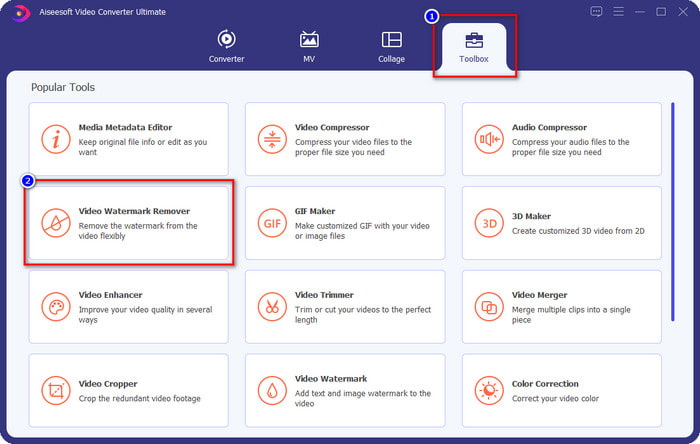
שלב 3. לאחר לחיצה עליו, חלון חדש יופיע על המסך שלך. לחץ על הסמל +, העלה את סרטון ה-Movavi עם סימן מים ולחץ לִפְתוֹחַ.
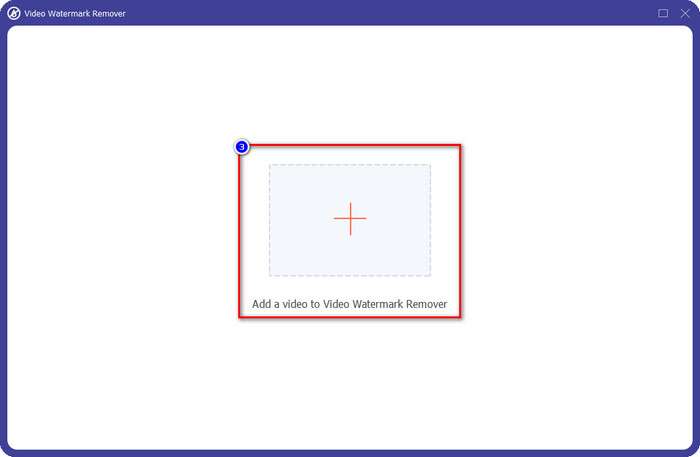
שלב 4. ב-Video Watermark Remover, לחץ על הוסף אזור להסרת סימן מים לחצן כדי להתחיל להסיר את סימן המים של Movavi.
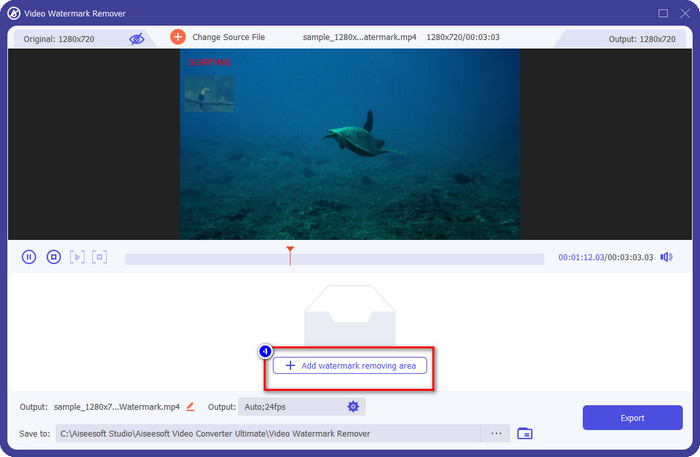
שלב 5. החזיקו והניחו תיבת הבחירה לסימן המים כדי למחוק אותו; אתה יכול למתוח אותו החוצה אם תיבת הבחירה קטנה או למזער אותה אם היא גדולה מדי.
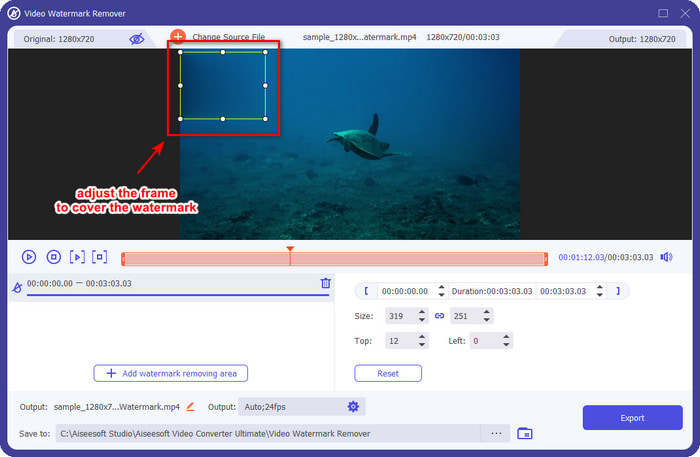
אופציונאלי: כאן, אתה יכול לשנות את הגדרות הפלט על ידי לחיצה על להפיל לַחְצָן. שנה את הגדרות הווידאו והשמע בהתאם להעדפותיך ולחץ בסדר כדי לשמור את השינויים שהוחלו.
שלב 6. כדי להתחיל לייצא את הסרטון של Movavi, אתה מסיר את סימן המים, לחץ יְצוּא, ותהליך הסרת סימן המים יתחיל. לאחר דקה או פחות, התיקיה תופיע על המסך ותראה היכן הקובץ הוא מיקום הקובץ.
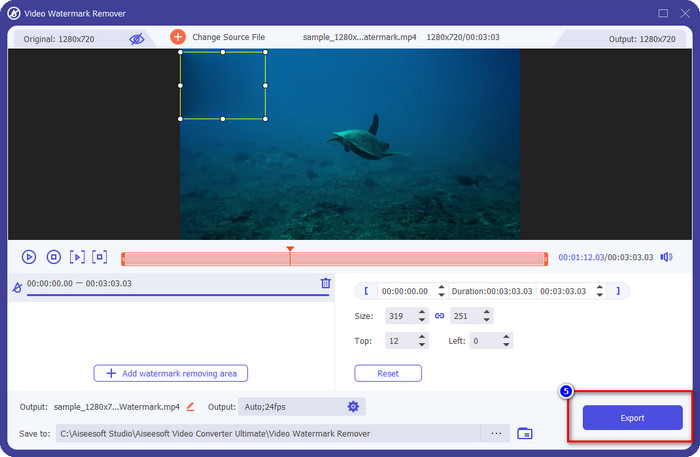
מסיר סימני מים חינם FVC
האם אתה רוצה לדעת כיצד להסיר את סימן המים של עורך התמונות של Movavi על התמונות שייצאת? אז אתה חייב להציץ עם מסיר סימני מים חינם FVC אתה יכול להשתמש באינטרנט בחינם. תוכנה זו היא הטובה ביותר להסרת סימן המים בתמונות באופן מקצועי. למרות שהוא חינמי לשימוש, אפקט ההסרה שהוא מציע הוא המוביל בתמונות, ולא תראה כתם על התמונה לאחר הסרתה.
התכונות והפונקציות שלו לא רחבות כמו הכלי האולטימטיבי, אבל הביצועים שלו בהסרת סימן המים מצוינים. אז אם אתה רוצה להסיר את סימן המים של התמונה שאתה מייצא בעורך התמונות, אתה יכול להעתיק את השלבים שלהלן.
שלב 1. לחץ על הקישור למעלה כדי לפתוח את האתר הרשמי של מסיר סימני המים.
שלב 2. על מסיר סימני מים באינטרנט, לחץ העלאת תמונה, ואז מצא את התמונה עם סימן מים. אתה יכול גם גרור ושחרר הקובץ כאן אם תרצה.
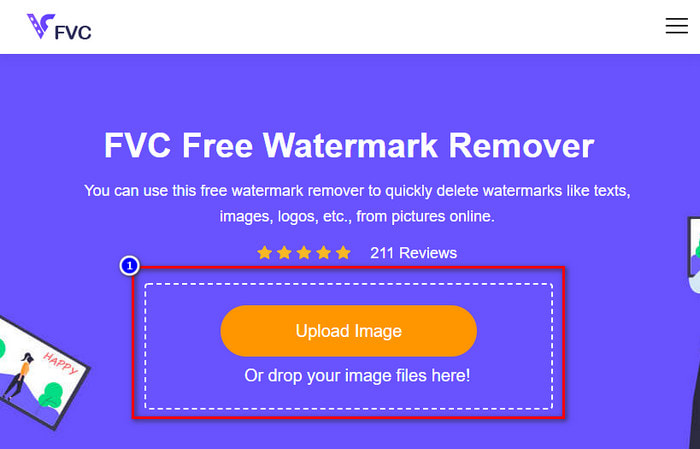
שלב 3. לאחר העלאת הקובץ, זֵכֶר סימן המים של Movavi על התמונה; אתה יכול להשתמש במספר כלים.
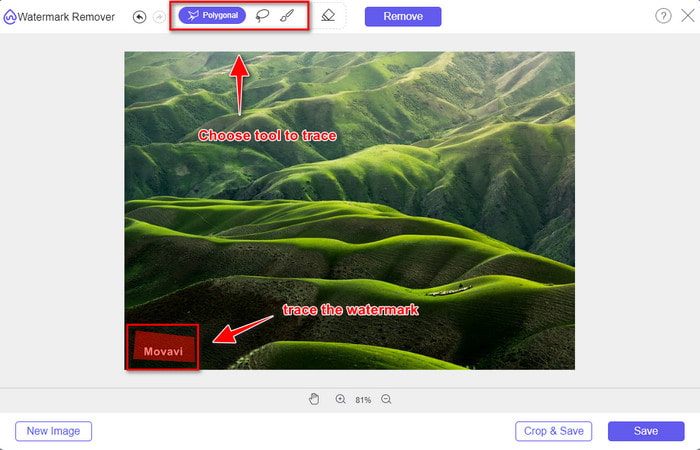
שלב 4. לחץ על לְהַסִיר לחצן כדי לבטל את סימן המים בתמונה שלך.
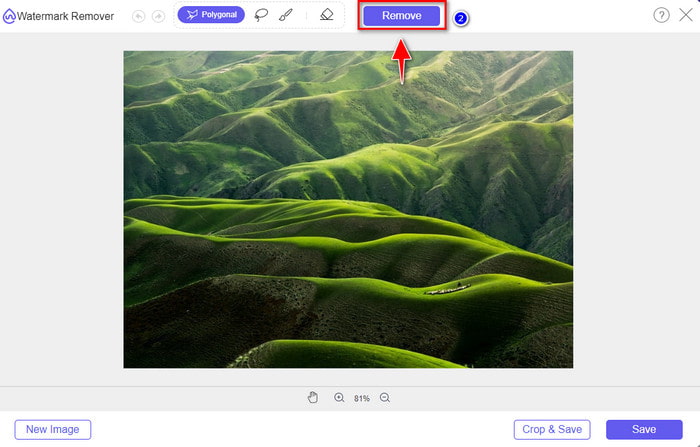
שלב 5. ללחוץ להציל כדי להוריד את התמונה אתה מסיר את סימן המים.
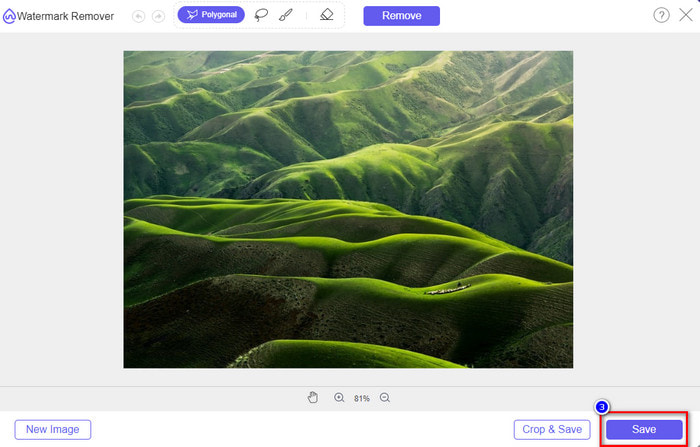
מסיר סימני מים של Media.io
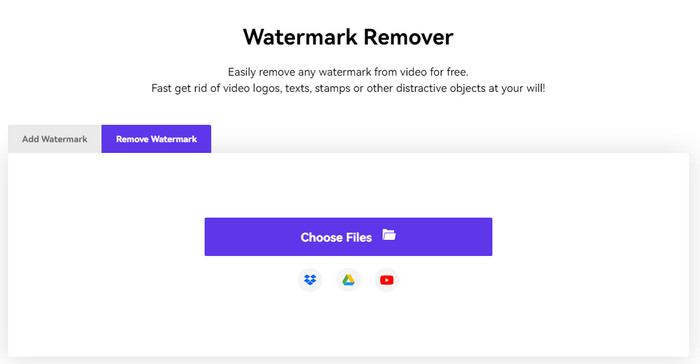
מסיר סימני מים של Media.io הוא כלי אינטרנט נוסף שבו אתה יכול להשתמש כדי להסיר את סימן המים ש-Movavi השאיר. כלי זה ניתן לשימוש בחינם וללא הורדה, כך שלא תצטרך להוריד את המשגר או להפעיל אותו. אז אם אתה רוצה להסיר את סימן המים מהסרטונים שלך מבלי להוריד קבצים ובחינם, אולי תרצה לנסות להשתמש בכלי זה. למרות שאנו יכולים לראות שהתחזית הכללית של הכלי נהדרת, תהליך ההעלאה וההורדה יידרשו זמן רב בהשוואה לכלי האינטרנט הראשון. אם ההמתנה אינה מהווה בעיה עבורך וברצונך ללמוד כיצד להסיר את סימן המים מעורך הווידאו של Movavi בחינם, קרא את השלבים שלהלן.
שלב 1. פתח את המסיר המקוון על ידי חיפוש בו בדפדפן האינטרנט.
שלב 2. נְקִישָׁה בחר קובץ כדי להעלות את סרטון Movavi עם סימן מים, ולהמתין לתהליך ההעלאה.
שלב 3. ללחוץ הוסף אזור מניחים בצד ימין ומכסים את סימן המים.
שלב 4. ואז לחץ יְצוּא כדי לשמור את הסרטון ללא סימן המים של Movavi.
חלק 2. שאלות נפוצות על איך להסיר סימן מים של Movavi
כיצד להסיר את סימן המים של Movavi ללא שימוש במסיר סימן מים?
נניח שברצונך להסיר את סימן המים שהוחל על הקובץ המיוצא. במקרה כזה, עליך לשקול רכישה ורישום כך שסימן המים של Movavi ייעלם בעת הייצוא. אתה יכול לבקר באתר הרשמי שלה כדי לראות את ההצעות שהוא מספק.
האם הסרת סימן המים של Movavi תפחית את איכות הסרטון?
לאחר הסרת סימן המים של Movavi בסרטון, צפה שלא תראה איכות גרועה כאשר אתה עומד לייצא אותו. עם זאת, יש פעמים שהתוכנה אכן הורסת את איכות הסרטון, ולכן עדיף לבחור באיזה כלי אתה עומד להשתמש בקפידה.
האם לאחר הסרת סימן המים של Movavi, הוא הופך מטושטש?
רוב התוכנות אכן מטשטשות את סימן המים של Movavi, ואחרות לא. אז נניח שאתה רוצה לטשטש את סימן המים של Movavi. במקרה זה, אתה יכול לנסות להשתמש בתוכנה שלמעלה מכיוון שהם טשטשו את סימן המים כדי להפוך אותו לבלתי נראה בסרטון או בתמונה.
סיכום
עם המדריך כיצד להסיר את סימן המים של Movavi בחינם התאפשר בעזרת תוכנות אלו הזמינות על שולחן העבודה. אבל באיזה כלי כדאי להשתמש? שני הכלים האחרים יכולים לכסות את סימן המים עבורך בחינם. ובכל זאת, נניח שאתה רוצה תוכנה מקצועית שתכסה את כל סימן המים של Movavi בסרטון. במקרה כזה, עליך להשתמש ב- ממיר וידיאו אולטימטיבי. למה כדאי להשתמש בתוכנה האולטימטיבית? כי זה הכלי הטוב ביותר להסיר את סימן המים של Movavi מבלי להשאיר פס על הסרטון. אז למה אתה מחכה? הורד אותו עכשיו על שולחן העבודה שלך כדי להשתמש בו עכשיו.



 ממיר וידאו אולטימטיבי
ממיר וידאו אולטימטיבי מקליט מסך
מקליט מסך



